Pokud už nějakou dobu spravujete Windows, pravděpodobně máte zkušenosti se správou uživatelských účtů, systémem souborů NTFS a nastavením oprávnění. Pokud ano, připravte se na jiný svět s oprávněními k souborům Linux! V Linuxu je souborový systém jiné zvíře, které se musíte naučit být zdatným správcem Linuxu.
Toto je část II naší čtyřdílné série o výuce Linuxu z pohledu správce Windows! Pokud jste to ještě neudělali, přečtěte si část I.
Práce se systémem souborů
Nejprve se vrhneme na to, jak Linux ukládá a spravuje soubory prostřednictvím systému souborů.
Poznámka:Všechny příklady budou používat OpenSUSE Linux.
Už žádné dopisy na Disku
Na rozdíl od Windows, vyměnitelné jednotky a další zařízení nedělají automaticky získat písmeno jednotky a otevřít se při restartu. Ve Windows se každá jednotka připojí jako písmeno jednotky:C:\ , D:\ atd. Jak fungují písmena jednotek v Linuxu? Žádné nejsou!
V Linuxu existuje složka s názvem root složku. Tato složka se nachází v kořenovém adresáři systému souborů nebo jednoduše / . Dopředné lomítko je první lomítko před každým dalším souborem v systému, ze kterého pochází. Toto lomítko je laskavé jako základ C:\ , i když pouze v případě, že ostatní písmena jednotek pouze existoval jako podsložka C:\ .
Kořenová složka je místo, kde leží základní systémové soubory. Vše ostatní, včetně ostatních zařízení, je podsložkou této centrální složky.
Linux stírá hranice mezi složkami a souborovými systémy. Linuxový adresář /home je kořen „profilů“ všech uživatelů podobný C:\Users složku ve Windows. V tomto případě /home je adresář. Nicméně „adresáře“ v Linuxu nemusí být ve skutečnosti adresáře. Mohou to být také oddíly úložiště nebo dokonce samostatný pevný disk jako celek. Tento koncept je analogický s přípojnými body Windows.
Další informace o kořenových složkách naleznete v tomto článku.
Uživatelé a domovské složky
Pokud používáte OpenSUSE, můžete si všimnout Domů složky na ploše, jak je znázorněno níže. Tato složka je linuxovou verzí C:\users\
V níže uvedeném příkladu se uživatel nazývá homelab s „profilem“ umístěným v /home/homelab.
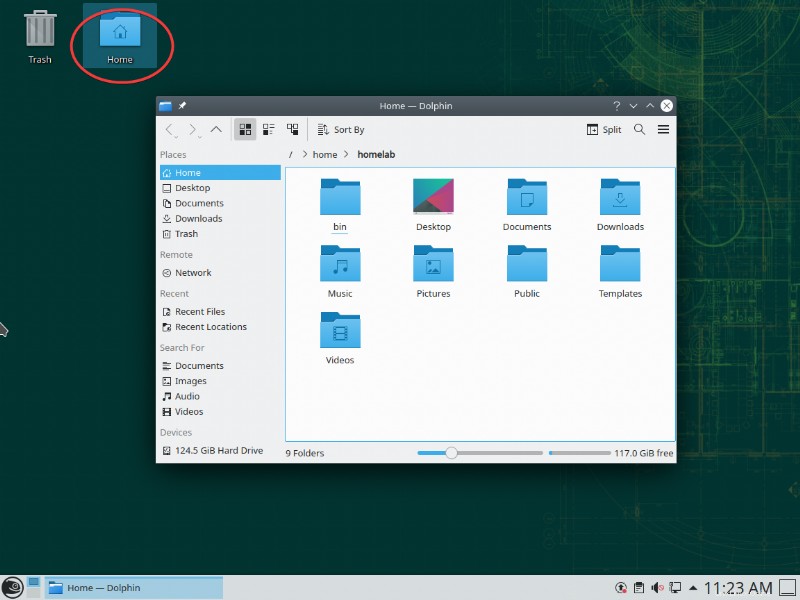
V Linuxu (a Windows) má domovská složka (nebo uživatelský profil ve Windows) zkrácený zápis vlnovky ( ~). Pokud vidíte něco jako
"~/Documents/blah.txt, ve skutečnosti to odkazuje na váš/home/soubor./Documents/blah.txt
V Linuxu je velká písmena vším
Vše v Linuxu rozlišuje malá a velká písmena. Tento koncept je úplným opakem Windows, kde se téměř nic nerozlišuje.
Pokud máte například adresář s názvem /home/homelab, úplně jiný adresář se může jmenovat /home/Homelab. Tento koncept se vztahuje také na příkazy. Spuštěn cd /home/homelab se liší od CD /home/homelab (což by mělo selhat).
Jako uživatel Windows tento koncept bude v určitém okamžiku tě podrazí. Buďte velmi opatrní při psaní velkých písmen! Níže můžete vidět příklad dvou samostatných složek. Jediný rozdíl mezi nimi je velká písmena:V prostředí Windows to není možné.
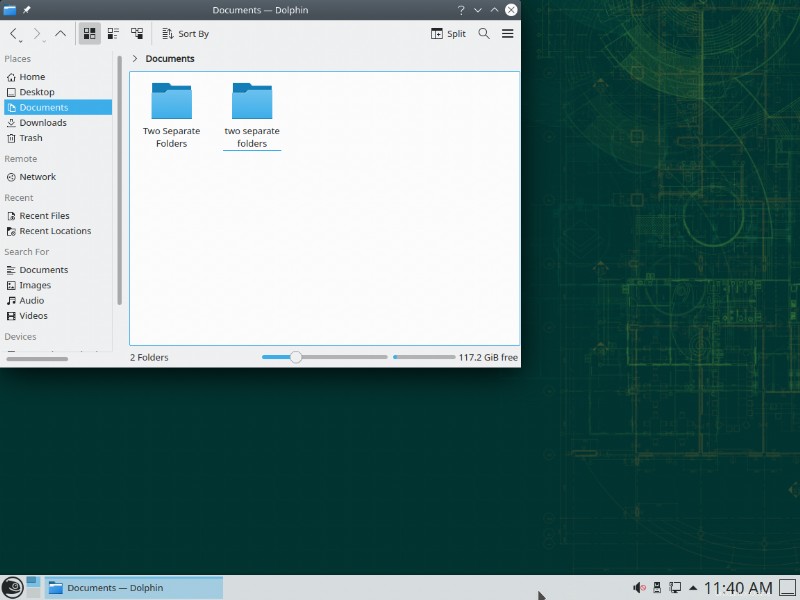
Uživatelské účty
Stejně jako Windows má Linux koncept uživatelských účtů, ale chovají se trochu jinak. Nejprve začněte tím, že přemýšlejte o uživatelských účtech Linuxu ve smyslu vašich známých uživatelských účtů Windows.
Windows má několik vestavěných uživatelských účtů, jako je Administrátor , skrytý účet SYSTEM, Host atd. Windows mají také různé vestavěné skupiny zabezpečení, jako jsou Administrátoři , Hosté , atd.
Všechny uživatele a skupiny Windows můžete zobrazit prostřednictvím MMC Local Users and Groups spuštěním lusrmgr.msc snapin MMC.
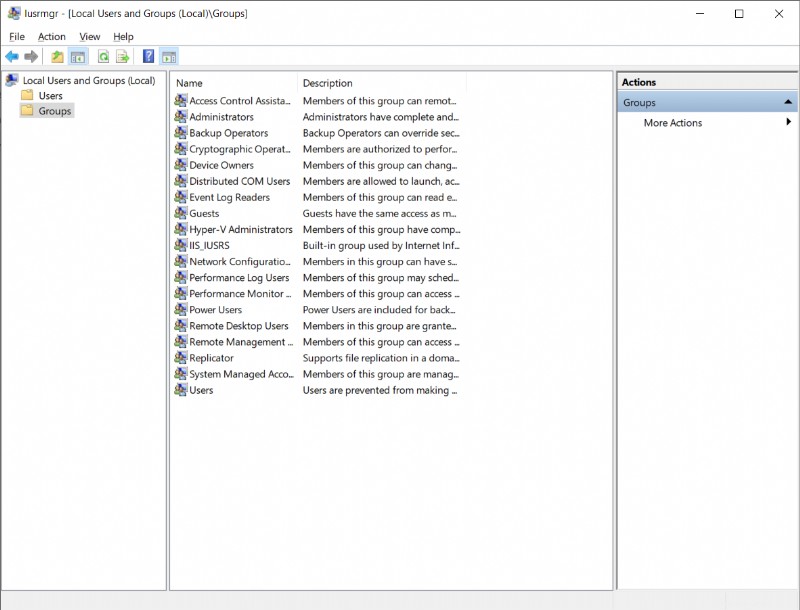
SID systému Windows
Aby bylo možné jednoznačně identifikovat uživatele a skupiny, systém Windows odkazuje na uživatele a skupiny něčím, co se nazývá SID. Ve Windows můžete najít SID každého uživatele a skupiny spuštěním několika příkazů PowerShellu níže.
Get-LocalUser | select name, sid
Get-LocalGroup | select name,sid
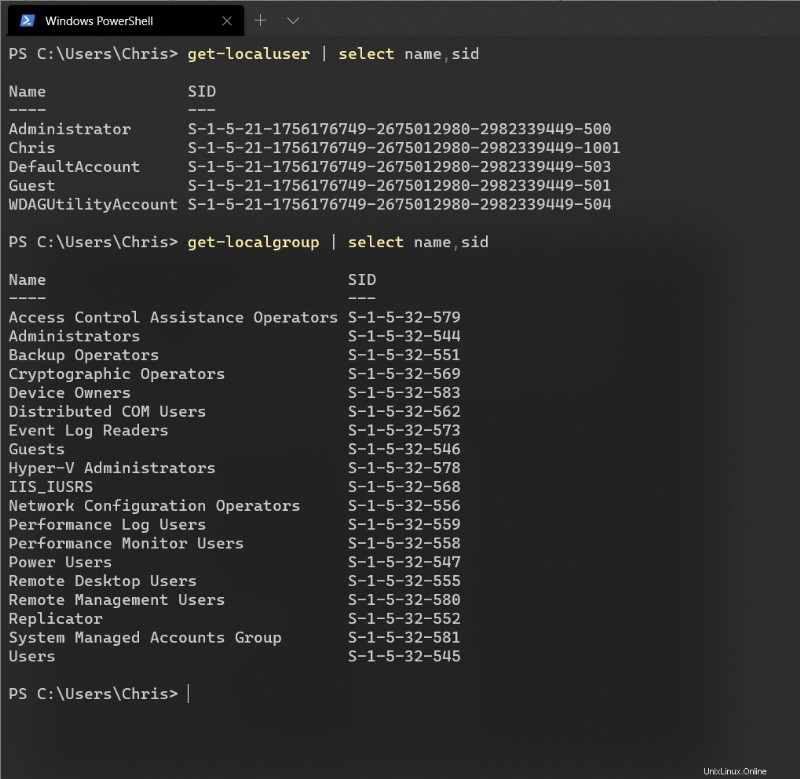
SID každé skupiny Windows je ve všech počítačích se systémem Windows stejné. Vestavěný uživatel SID s pro Windows jsou jedinečné. Toto ID administrátora který vidíte na výše uvedeném snímku obrazovky, by se měl na každém počítači se systémem Windows lišit. Každý budoucí uživatel nebo skupina vytvořená ve Windows bude jedinečná. Upozornění pod testem skupina. Pokud byste vytvořili test skupiny na vašem počítači se systémem Windows, bude SID jiné.
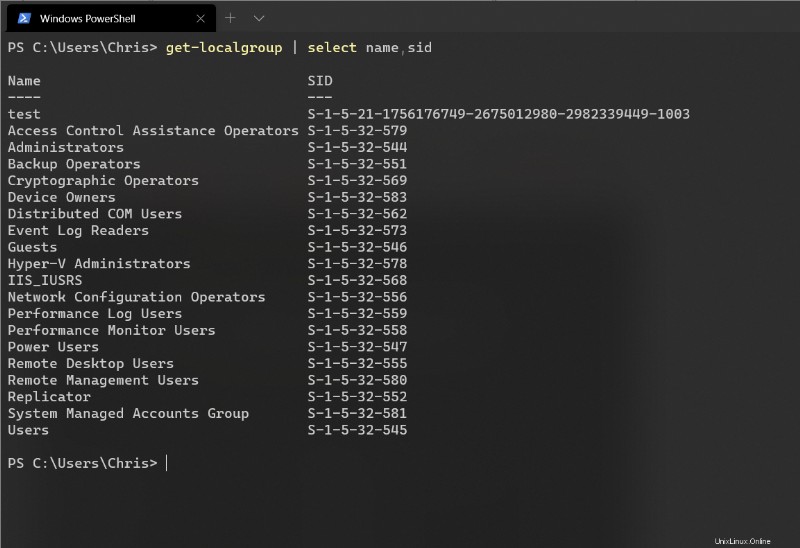
ID uživatelů systému Linux
Na druhou stranu Linux zachází s uživateli a skupinami podobně, pouze tentokrát Linux nepoužívá SID, ale ID uživatelů (UID) a ID skupin (GID). Na rozdíl od Windows jsou také uživatelé a skupiny jedineční pro počítač, ale nejsou jedineční pro všechny počítače. To znamená, že vaše UID na počítači A může být přesně stejné UID na počítači B, i když se nejedná o stejného uživatele.
UID i GID se řídí jednoduchou číselnou konvencí; každé UID a GUID začíná na 0 a zvyšuje se o jednu v rozsahu od 1 do 999 pro interní systémové účty a 1000+ pro vlastní uživatelské účty.
Vestavěný uživatel root vždy má UID 0 a GID 0. Stejně jako skrytý účet SYSTEM systému Windows je tento účet root obecně (v závislosti na distribuci Linuxu) zabráněno v přihlášení.
Vestavěný uživatel root je podobný vestavěným účtům Windows SYSTEM a Administrator, které jsou tak trochu sloučené do jednoho. I když v systému Windows pracujete jako správce, stále existují určitá vestavěná ochranná opatření, která vám zabrání zcela zničit systém Windows.
Na druhou stranu uživatel root je absolutní autorita. Pokud úmyslně vstoupíte do uživatele root (můžete to provést na příkazovém řádku pomocí příkazu
sudo su) a pokuste se smazat celý váš operační systém, root to bude vesele dělat, dokud systém nezemře.
Řekněme, že jste vytvořili uživatele s názvem homelab . UID pro homelab by pak mohl být odkazován buď 1000 nebo homelab . Uživatel se automaticky stane členem interní skupiny users na kterou se můžete odkazovat pomocí ID skupiny 100. Seznam těchto mapování najdete spuštěním getent passwd příkaz, jak je vidět níže:
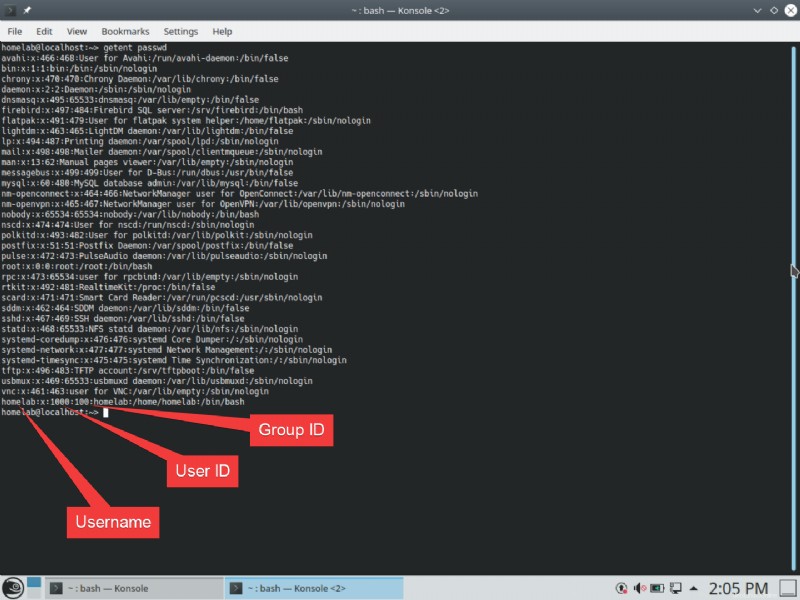
Můžete také najít stejné informace jako výše pro skupiny s getent group příkaz.
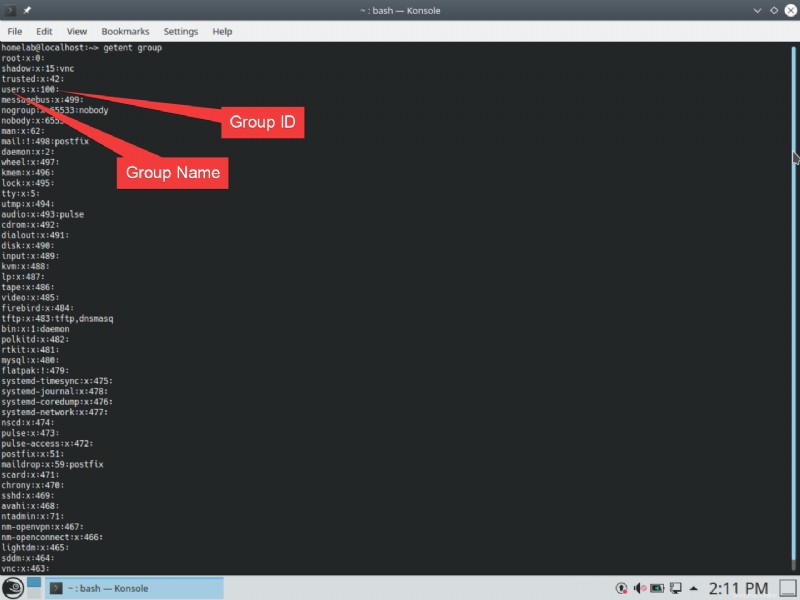
Oprávnění souborů Linux
Ve světě Windows nejsou oprávnění k souborovému systému legrace. Nastavení a správa oprávnění v NTFS se může někdy proměnit v noční můru s ACE, ACL, dědičností, šířením atd. Naštěstí v Linuxu jsou oprávnění mnohem jednodušší.
V Linuxu máte tři typy práv, která můžete souboru přiřadit:čtení, zápis a spouštění se třemi kategoriemi přístupu:vlastník, skupina, ostatní.
- vlastník je uživatel, který vlastní soubor/složku. Každý soubor nebo složka má určeného vlastníka.
- skupina je skupina, která vlastní soubor/složku. Nemusí se jednat o stejnou skupinu, do které patří vlastník. Každý soubor nebo složka může patřit pouze do jedné skupiny.
- ostatní jsou... no... jiní. Jsou to lidé, kteří nejsou součástí vlastnící skupiny nebo nejsou určeným vlastníkem.
Můžete povolit nebo zakázat každou možnost pro každou kategorii. Jako příklad:můžete zadat volby čtení, zápisu, spouštění pro vlastníka a volby čtení/spouštění pro skupinu a další. Můžete to vidět na snímku obrazovky níže. To znamená, že kdokoli kromě uživatel, který je vlastníkem složky, ji nemůže upravit.
Stejně jako v Průzkumníkovi Windows můžete v Ubuntu tyto informace zobrazit následujícím způsobem:
- Otevřete domovskou složku na ploše.
- Přejděte na příslušný soubor/složku.
- Klikněte pravým tlačítkem na soubor/složku a klikněte na Vlastnosti .
- Klikněte na Oprávnění tab.
- Klikněte na Pokročilá oprávnění .
Jakmile budete v části Pokročilá oprávnění můžete graficky zobrazit všechna oprávnění přiřazená danému souboru nebo složce.
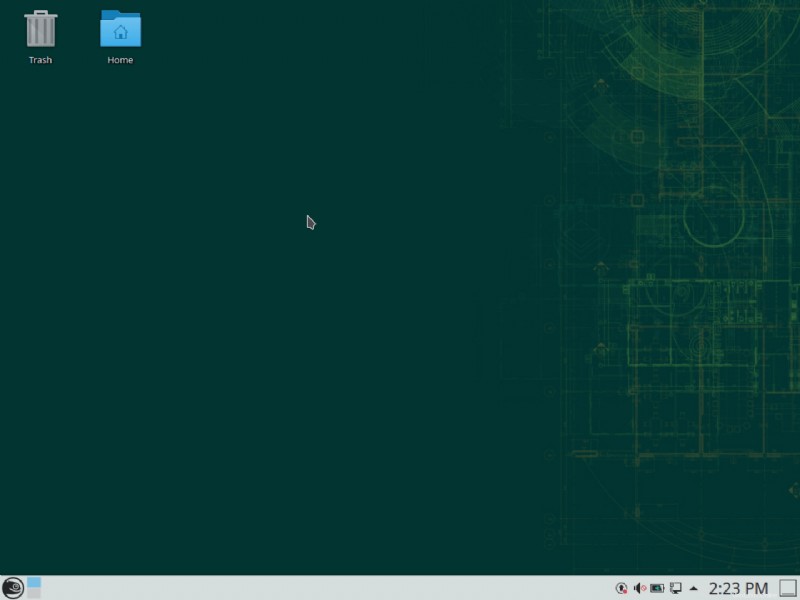
Níže jsou uvedena Pokročilá oprávnění tabulka představuje.
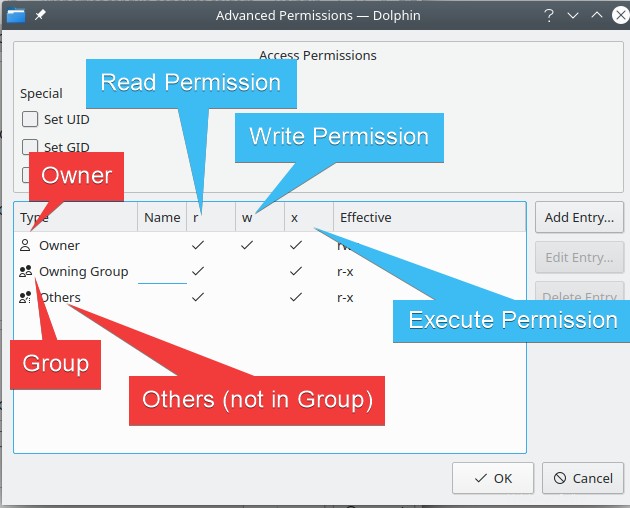
Vlastnictví souboru
Stejně jako Windows má každý soubor a složka vlastníka. Ve Windows můžete převzít vlastnictví souboru v GUI nebo prostřednictvím takeown příkaz. V Linuxu přebíráte vlastnictví spuštěním chown na příkazovém řádku.
Stejně jako Windows obecně potřebujete oprávnění správce ke změně vlastnictví souborů pomocí sudo. sudo je linuxový ekvivalent Windows User Account Control (UAC). Namísto otevírání okna příkazového řádku pro správu předpíšete příkazům příkaz sudo, aby se spouštělo jako správce.
Vytvořme složku, která je pouze vlastněné rootem, abychom demonstrovali některé z těchto konceptů.
- Otevřete domovskou složku a přejděte do složky Dokumenty
- Příkazový řádek otevřete kliknutím pravým tlačítkem —> Akce —> Zde otevřete terminál a spusťte následující:
sudo mkdir owned-by-root
sudo chmod 700 owned-by-root
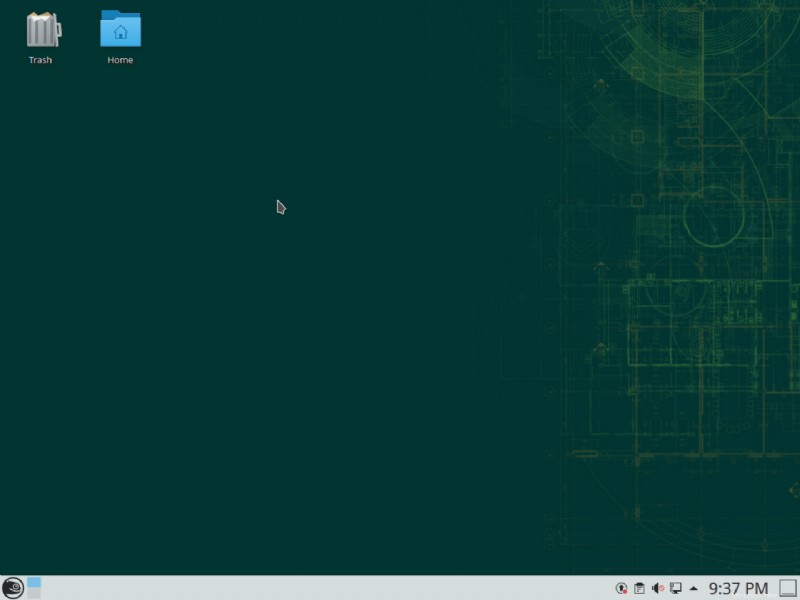
Tato složka má oprávnění pouze ke čtení/zápisu/spouštění pro vlastníka. Protože jste vytvořili složku s právy správce, je tento vlastník aktuálně root.
Také jste změnili oprávnění, takže pouze majitel má přístup. Vlastník a ostatní uživatelé nemají k této složce vůbec přístup. Ve skutečnosti si všimnete, že složka má velký zámek, což znamená, že nemáte přístup.
Níže vidíte, jak převzít vlastnictví této složky.
- Otevřete další terminál ve stejné složce (nebo použijte ten, který jste již měli)
- Spusťte
sudo chown homelab:users ./owned-by-root
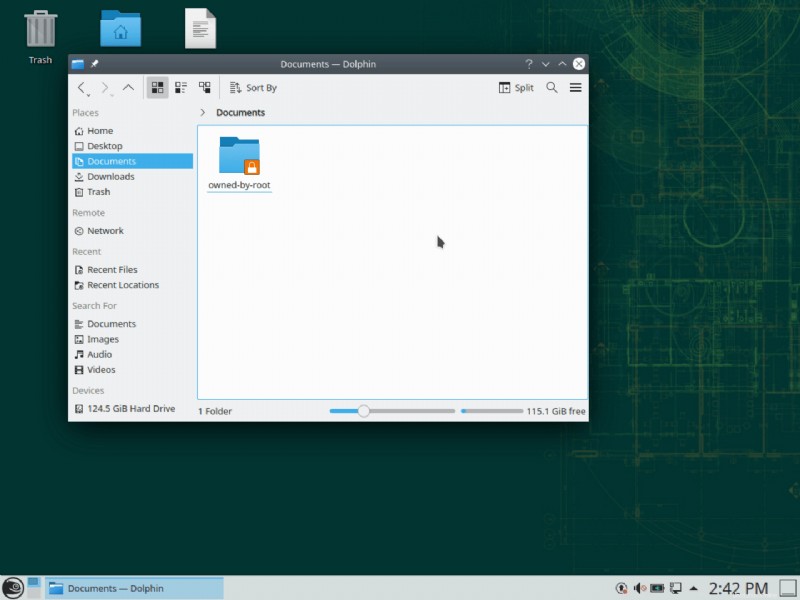
Nyní, když máte vlastnictví, můžete také změnit oprávnění k souboru v GUI průzkumníka pomocí okna vlastností.
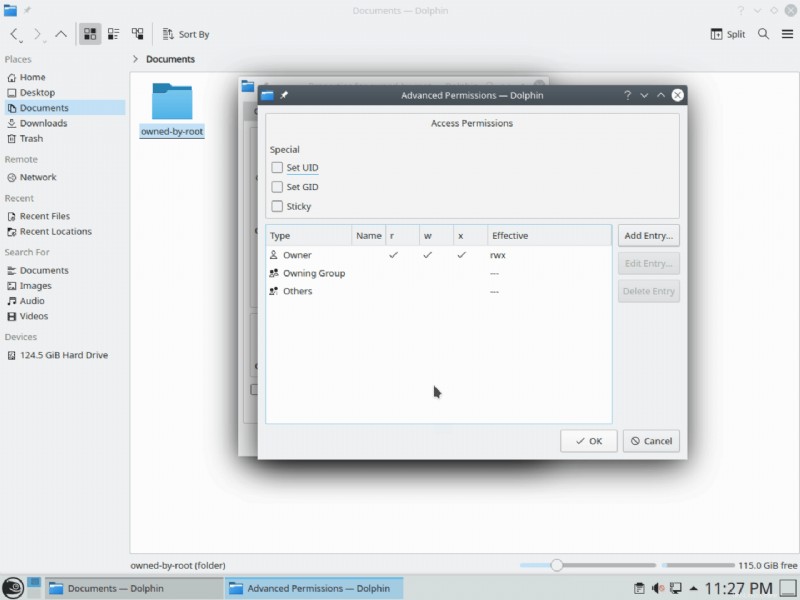
Chcete (obvykle) změnit pouze vlastnictví, nikoli oprávnění souborů. Linux je docela dobrý v tom, že ví, jaká oprávnění by věci měly mít ve výchozím nastavení. „Chmodingem“ můžete věci opravdu pokazit, aniž byste znali důsledky.
Číselný zápis pro oprávnění souborů
Pokud jste provedli nějaké Odstraňování problémů se systémem Linux, možná jste viděli, jak lidé online vysvětlují oprávnění souborů pomocí číselného schématu. Můžete to vidět zvýrazněné na níže uvedeném snímku obrazovky:
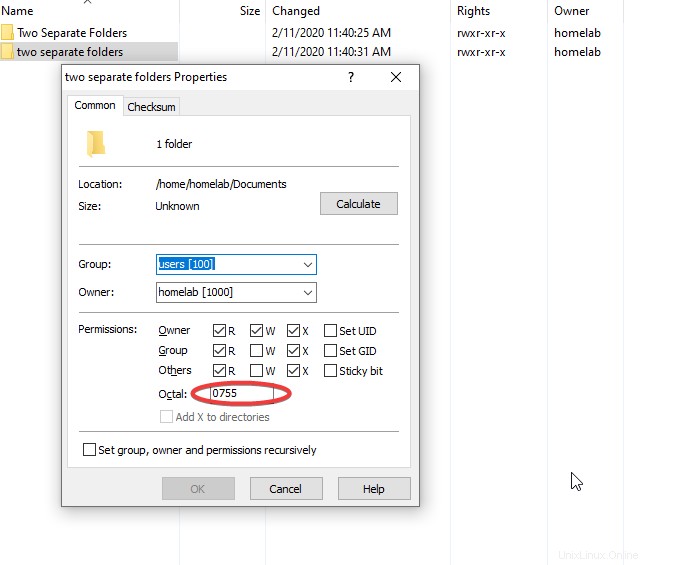
Linux používá pro tento přístupový systém zkrácený zápis pomocí čísel, například 0600 . První číslo je pro některé speciální vlastnosti, které můžete přidat, které lidé obecně ignorovat. Ve skutečnosti většina lidí používá pro zápis pouze tři číslice a první čtvrtou ignoruje.
Další informace o číselném zápisu oprávnění k souborům naleznete v tomto článku.
Sbalit
To je vše pro část II naší série blogových příspěvků A Windows Guy in the Linux World! Nezapomeňte udržet tempo s částí III!